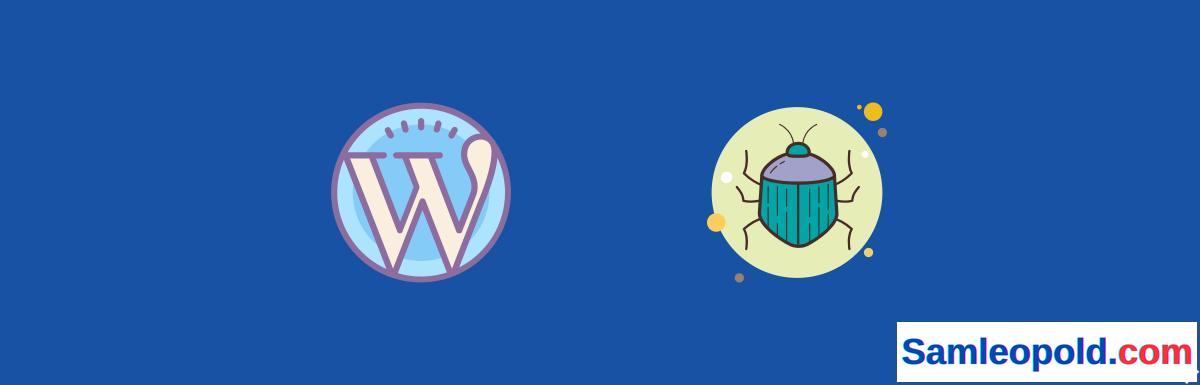Hoewel WordPress een gecontroleerde omgeving is, waar fouten veel minder vaak voorkomen dan in een typische softwareontwikkelingsomgeving, is er altijd een raam of een deur waardoor problemen kunnen binnensluipen.
Als algemene regel kan worden gesteld dat hoe meer flexibiliteit een device u biedt, hoe meer potentiële fouten u kunt tegenkomen.
In het specifieke geval van WordPress is er voldoende flexibiliteit en dus veel potentiële fouten. Je hebt een open plug-inarchitectuur die je kunt gebruiken om functies aan het CMS toe te voegen; u beschikt over een webserver, een hostingprovider, een databasebeheersysteem en een netwerk. Al deze componenten zijn onafhankelijke factoren die bijdragen aan hun aandeel in de potentiële problemen.
Het soort problemen waarmee u te maken kunt krijgen, zijn onder meer trage prestaties, onjuiste of beschadigde inhoud, foutmeldingen en, het ergste van alles: het witte scherm des doods (WSoD), wat betekent dat uw web site is gecrasht en onmiddellijke aandacht vereist.
Zelfs een klein prestatieprobleem – zoals een vertraging van minder dan 2 seconden – is iets waar u zich zorgen over moet maken, omdat dit uw Website positioning-strategie en uw positionering in de resultaten van zoekmachines kan (en zal) schaden. En dat vertaalt zich direct in steeds minder bezoekers per dag, need tegenwoordig is een snelle reactie alles, vooral voor mobiele gebruikers.
Daarom is het van cruciaal belang om over hulpmiddelen te beschikken die u kunt gebruiken wanneer u denkt dat uw web site niet right werkt. En zelfs als dat zo is, is er altijd ruimte om de prestaties of de bruikbaarheid ervan te verbeteren.
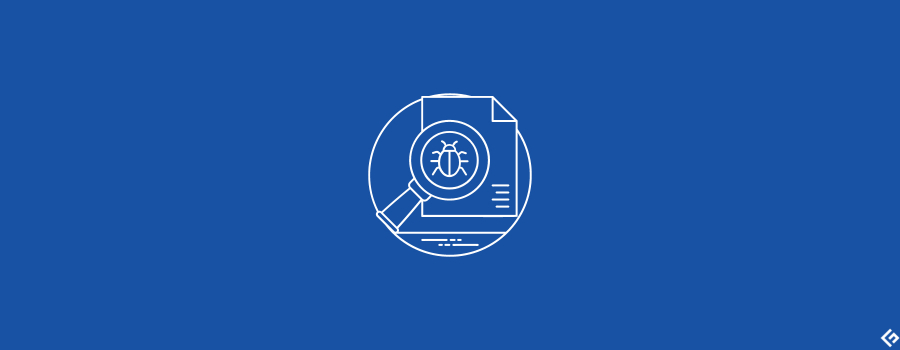
Debuggen is een taak die ontwikkelaars uitvoeren om fouten (ook wel bugs genoemd) uit hun programma’s te detecteren en te verwijderen. Dit wordt gedaan met behulp van gespecialiseerde instruments waarmee u kunt zien wat er in een programma gebeurt terwijl het wordt uitgevoerd.
Soms is het moeilijkste deel van de foutopsporingstaak het achterhalen van de precieze element, opdracht of instructie die een fout veroorzaakt. Om dit te doen, doen ontwikkelaars hetzelfde als een arts die een diagnose moet stellen: de symptomen analyseren en, indien nodig, enkele onderzoeken uitvoeren om de oorzaak van het probleem te achterhalen. Het softwareontwikkelingsequivalent van medische onderzoeken is een monitoringtool die informatie geeft over de interne werking van een web site.
Laten we een paar opties bekijken.
WP_DEBUG
WordPress heeft een ingebouwd hulpprogramma voor foutopsporing dat vaak over het hoofd wordt gezien. Het wordt een “vlag” genoemd WP_DEBUG dat de debug-modus in WordPress activeert wanneer deze wordt geactiveerd. Wanneer u WP_DEBUG activeert, wordt er een logboek gegenereerd waarin alle activiteiten op uw web site worden geregistreerd. Door dit logboek te lezen, kunt u erachter komen wat er niet right werkt op uw WordPress-website.
Om WP_DEBUG in te schakelen, moet u wat coderen door uw wp-config.php bestand en voeg de nodige regels toe om uw web site de opdracht te geven alle activiteiten in het logboek huge te leggen. Deze codeertaak is niet voor iedereen weggelegd: u moet heel voorzichtig zijn bij het bewerken van het wp-config.php-bestand, need als u een regel of zelfs een teken verkeerd plaatst, werkt uw web site mogelijk niet meer. Maak ook een back-up van uw website/bestanden voordat u iets doet. Als u de boel verprutst, kunt u de back-up herstellen en alles weer normaal maken.
Om de wp-config.php bestand, gebruik dan de bestandsbeheerder van uw hostingprovider of gebruik een FTP-client om het bestand te downloaden en lokaal te openen met de teksteditor van uw voorkeur. Het bestand bevindt zich in de hoofdmap van uw WordPress-installatie. Nadat u het hebt geopend, zoekt u de regel waar WP_DEBUG is gedefinieerd. Het zou er zo uit moeten zien:
outline( 'WP_DEBUG', false );Als een dergelijke regel niet bestaat, zoek dan naar de volgende opmerking:
/* That’s all, cease enhancing! Completely satisfied running a blog. */en voeg de volgende regels toe boven die opmerking. Deze opdrachten instrueren uw website om alle fouten te loggen zonder ze weer te geven, wat handig is voor web sites die openbaar beschikbaar zijn:
outline('WP_DEBUG', true);
outline('WP_DEBUG_LOG', true);
outline('WP_DEBUG_DISPLAY', false);
@ini_set('display_errors',0);Sla het gewijzigde bestand op en als u FTP gebruikt, uploadt u het naar uw website. Probeer vervolgens de fout uit te lokken (of wacht tot deze optreedt) en controleer het bestand debug.log. Je vindt het in de map wp-content van je WordPress-installatie. U kunt het openen met een teksteditor en zoeken naar de foutmeldingen die onthullen wat de problemen op uw web site veroorzaakt.
Nadat u dit heeft gedaan, moet u het loggen uitschakelen door de waarden “true” in “false” te veranderen in alle regels die u hebt toegevoegd of gewijzigd in de wp-config.php bestand.
WPDB-foutrapportage
Als u weet of vermoedt dat de database van uw web site problemen veroorzaakt, kunt u WPDB-foutrapportage inschakelen. Dit vereist ook enige codering. Zodra u foutrapportage heeft ingeschakeld, kunt u uw web site opdracht geven om databasefouten op het scherm weer te geven.
U moet dit niet doen op een reside web site, tenzij het u niet uitmaakt of uw bezoekers foutmeldingen op hun scherm krijgen. Het is beter om een testwebsite te gebruiken (zoals hieronder beschreven) waar je alles kunt testen wat je wilt, zonder dat iedereen kan zien wat er onder de motorkap gebeurt.
Het lezen van deze foutmeldingen of logs vereist enige technische kennis, web zoals er medische kennis voor nodig is om bijvoorbeeld een röntgenfoto te lezen. U zult wat programmeer-, netwerk- of databasejargon moeten ontcijferen, maar u zult waarschijnlijk het kernprobleem vinden dat van invloed is op uw web site, en vervolgens hulp krijgen van iemand die dat specifieke probleem kan oplossen.
Om te beginnen met het genereren van databasefoutrapporten, voegt u de volgende regel toe aan uw wp-config.php bestand (op dezelfde manier als eerder uitgelegd om het foutopsporingslogboek te genereren):
outline( 'SAVEQUERIES', true);Door deze waarde in te stellen op true, begint de database alle zoekopdrachten op te slaan die uw web site maakt. Vervolgens kunt u het aantal zoekopdrachten inspecteren dat door elk paginaverzoek wordt veroorzaakt, en de opdrachten die bij elk paginaverzoek worden gebruikt. Eén manier om de zoekopdrachten op het scherm weer te geven, is door deze regels toe te voegen aan uw thema-PHP-bestand binnen uw uitvoeringsstroom:
world $wpdb;
print_r( $wpdb->queries );Zodra u klaar bent met het opsporen van fouten, moet u deze regels verwijderen om uw web site weer normaal te laten werken.
Een staging-website gebruiken
Een testwebsite is een kloon van uw daadwerkelijke web site, waar u wijzigingen of nieuwe functies kunt testen voordat u ermee reside gaat. Het is ook een goed idee om een staging-website te gebruiken om problemen op te lossen of het gedrag ervan te monitoren, omdat het u de vrijheid geeft om alles uit te proberen wat u wilt, zonder de daadwerkelijke gebruikers van uw web site te hinderen.
Het is belangrijk dat een staging web site precies de inhoud en structuur van uw daadwerkelijke web site weerspiegelt. Telkens wanneer u uw WordPress-site bijwerkt met nieuwe inhoud of nieuwe add-ons (meestal plug-ins en thema’s), moet u uw staging-site vernieuwen met een kopie van de daadwerkelijke website. Op deze manier kunt u, als er zich een probleem voordoet op uw reside web site, dit repliceren in uw testomgeving.
Veel beheerde WordPress-hostingproviders bieden een testsite aan als toegevoegde waarde voor hun betaalde abonnementen. Dit is de meest gebruiksvriendelijke manier om een staging-omgeving te hebben waarin je zonder risico kunt spelen en dingen kunt uitproberen. Maar als uw hostingprovider u deze mogelijkheid niet biedt, kunt u een testsite maken met behulp van de WP Staging-plug-in. Met deze plug-in kunt u eenvoudig uw web site klonen en vervolgens de kloon gebruiken alsof deze echt is. Je weet altijd wanneer je in de staging-omgeving bent, omdat een oranje balk bovenaan het scherm je dat vertelt.
Als u graag uw handen vuil maakt, kunt u altijd handmatig een testsite op een subdomein maken, ervan uitgaande dat uw hostingprovider u een subdomein aan uw account laat toevoegen. Het proces om op deze manier een testsite te maken kan een beetje lastig zijn, dus als je een WordPress-beginner bent, wil je misschien een andere optie gebruiken.
Vraagmonitor
De naam kan misleidend zijn, omdat Question Monitor veel meer doet dan alleen het monitoren van question’s. Het is een compleet ontwikkelaarspaneel voor WordPress, waarmee fouten in scripts, stylesheets, API-aanroepen, databasequery’s, PHP-fouten en meer kunnen worden opgespoord. Met sommige geavanceerde functies kunt u fouten in Ajax-oproepen opsporen en gebruikerscapaciteiten controleren.
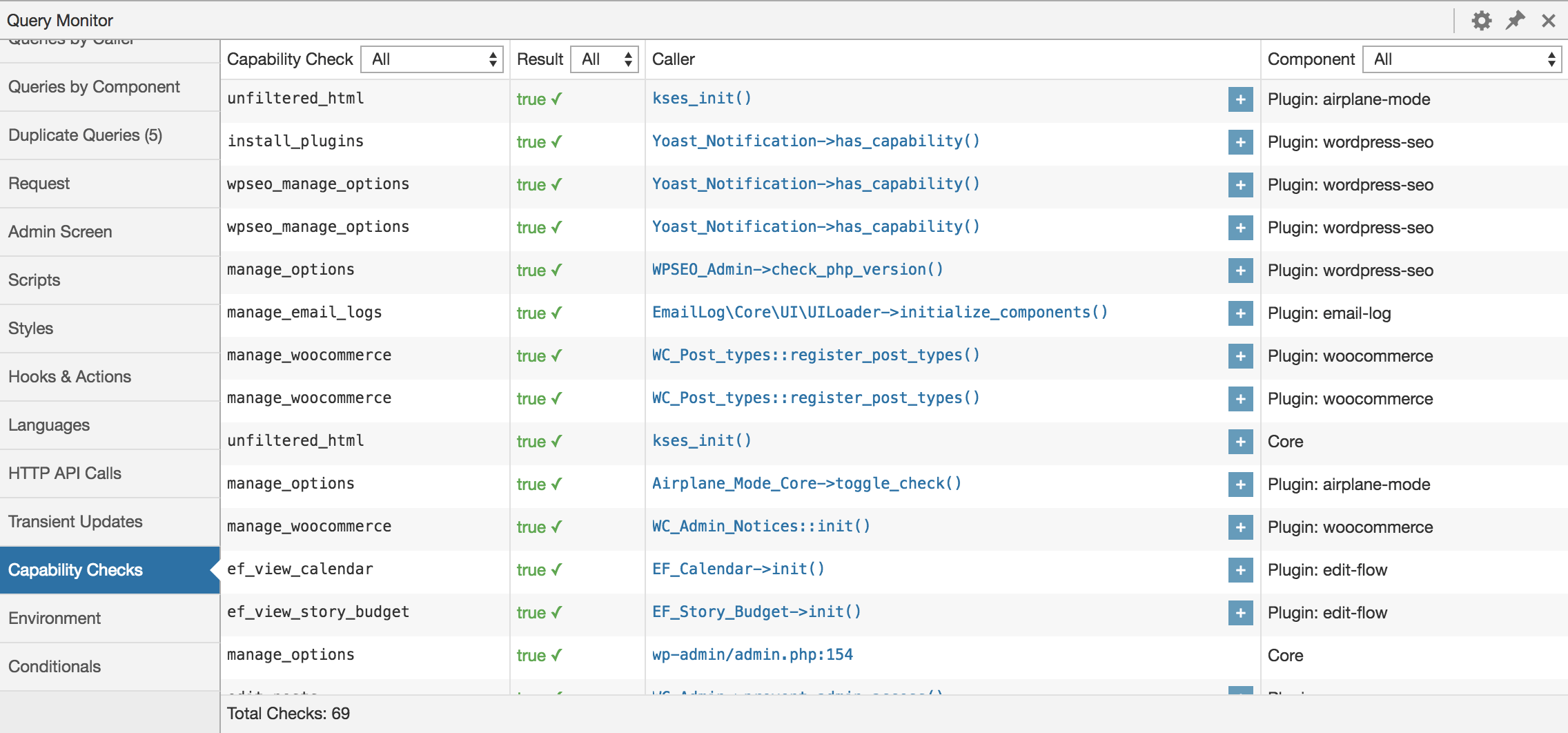
Zodra u het installeert en activeert, begint Question Monitor op de nuttigste manieren informatie over het gedrag van uw web site weer te geven.
Het toont bijvoorbeeld geaggregeerde databasequery’s gegroepeerd op de functies, plug-ins of thema’s die ze hebben geactiveerd. Een beheerderswerkbalkmenu toont reside statistieken van de huidige pagina, met alle foutopsporingsinformatie die u nodig heeft om het probleem te beoordelen dat u moet oplossen.
Door Question Monitor te gebruiken, kunt u uw zoektocht naar bugs geleidelijk verfijnen per plug-in of thema, totdat u degene vindt die de prestaties van uw web site verslechtert of een storing veroorzaakt. Internet als WordPress is Question Monitor volledig free of charge en open supply.
Firefox-ontwikkelaarstools
Firefox Developer Instruments, voorheen bekend als Firebug, is een speciale versie van Firefox die is afgestemd op ontwikkelaars en die de nieuwste ontwikkelingsfuncties en -hulpmiddelen biedt. Het is niet specifiek voor WordPress, maar het blijkt erg handig te zijn voor het debuggen van web sites.
Het is onvermijdelijk om Firefox Developer Instruments te vergelijken met de meer populaire Chrome DevTools. Daarbij valt de solide lay-out van Firefox op. U kunt bijvoorbeeld met de rechtermuisknop op een factor klikken om het infotabblad te openen, en de webconsole biedt rijke uitvoer bij het afdrukken van objecten, waarbij veel meer informatie wordt weergegeven dan alleen de naam. Het biedt additional informatie voor bepaalde typen, waardoor een gedetailleerd onderzoek van de eigenschappen van het object mogelijk wordt en rijkere informatie voor DOM-elementen wordt geboden.
Met de Inspector-tool kunt u de HTML en CSS van pagina’s onderzoeken en wijzigen, zodat u dat kunt doen met pagina’s die lokaal in Firefox of op een extern apparaat, zoals Firefox voor Android, zijn geladen.
De webconsole toont alle informatie die u nodig heeft over een webpagina: JavaScript, netwerkverzoeken, CSS, waarschuwingen, foutmeldingen en informatieve berichten die expliciet zijn geregistreerd door JavaScript-code. Hiermee kunt u ook communiceren met een webpagina door JavaScript-expressies rechtstreeks uit te voeren in de paginacontext.
Nieuw relikwie
Als een van de grootste spelers in de APM-industrie (Utility Efficiency Monitoring) is New Relic een commercieel product dat duizenden ontwikkelaars wereldwijd dagelijks gebruiken om prestatie-inzichten over hun softwareproducten te krijgen. Het heeft een plug-inarchitectuur die additional functionaliteit door derden mogelijk maakt, wat resulteert in een vrijwel eindeloos spectrum aan technologieën die door deze device kunnen worden gemonitord.
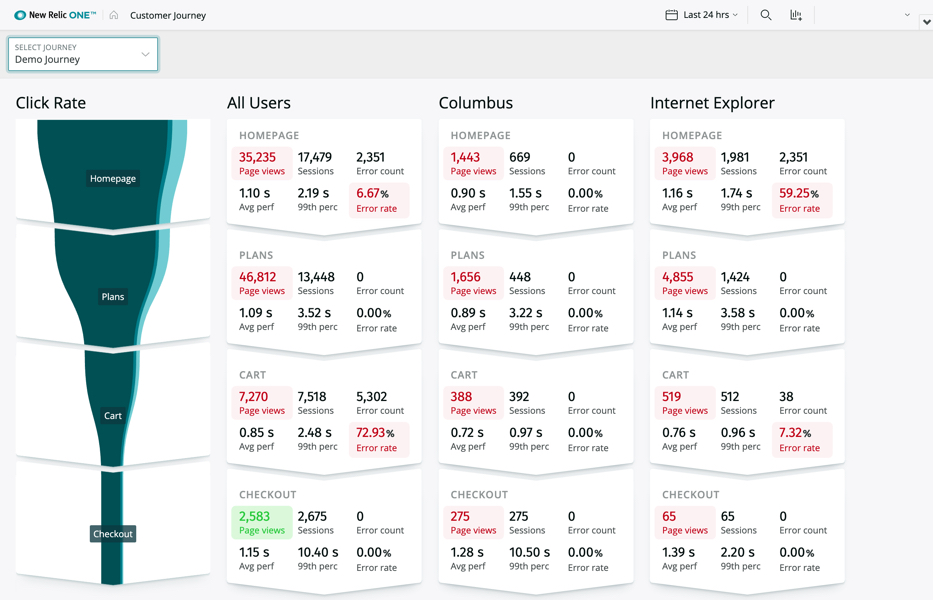
Met een prijsbereik van $ 9,37 tot $ 200 per host per maand is het bedoeld voor professionele foutopsporingstaken. Het heeft ook een langere leercurve, dus naast het uitgeven van geld aan de oplossing, moet u ook tijd investeren om het te leren gebruiken. Gebruikers van New Relic waarderen het feit dat het eenvoudig kan worden geïntegreerd in applicaties voor APM en infrastructuurmonitoring.
Met Kinsta kun je New Relic eenvoudig integreren vanuit hun MyKinsta-dashboard.
Foutopsporingsbalk
Debug Bar is een set plug-ins die toegankelijk zijn through een debug-menu op de WordPress-beheerbalk, die een grote verscheidenheid aan foutopsporingsinformatie toont. De opties omvatten de console, shortcodes, constanten, berichttypen, cron, acties en filters, transiënten, externe verzoeken en lijstscripts en stijlafhankelijkheden. Het is een open-source plug-in en kan dus free of charge worden gebruikt.
De hoofdplug-in, Debug Bar, biedt de basisfunctionaliteit, uitgebreid met de relaxation van de plug-ins. Het werkt met de ingebouwde foutopsporingsvlaggen die door WordPress worden aangeboden, zoals WP_DEBUG En SAVEQUERIES. Wanneer deze vlaggen actief zijn, voegt Debug Bar nuttige foutopsporingsinformatie toe, zoals PHP-waarschuwingen en MySQL-query’s, waardoor u de logbestanden hoeft te zoeken en te lezen.
Elke optie in het Debug Bar-menu levert een deel van de foutopsporingskracht. De console biedt bijvoorbeeld een console waarin u willekeurige PHP-code kunt uitvoeren, wat uitstekend geschikt is voor het testen van de inhoud van variabelen (onder andere). Cron geeft informatie weer over de geplande evenementen van WordPress, zoals het tijdstip van het volgende evenement, het aantal geplande evenementen, de lijst met aangepaste geplande evenementen, enz. Acties en filters zijn een andere optie om hooks weer te geven die aan het huidige verzoek zijn gekoppeld. Het tabblad Acties toont de acties die aan het huidige verzoek zijn gekoppeld, terwijl het tabblad Filters alle filtertags toont, samen met de functies die aan elke tag zijn gekoppeld.
Debuggen voor iedereen
Debugging-tools zijn vooral bedoeld voor professionals op het gebied van softwareontwikkeling. Maar zelfs als u geen ontwikkelaar bent, is het handig om, als u alleen een WordPress-blog bijhoudt, op zijn minst basiskennis te hebben over het monitoren en debuggen van uw website. Door dit te doen, kunt u een ontwikkelaar wat informatie geven die hem of haar zal helpen de oorzaak van een probleem te vinden, en kunt u, als u zich slecht voelt, uw arts wat werk besparen door zelf uw temperatuur te meten. voordat u naar het ziekenhuis gaat.
Leer enkele manieren om geld te verdienen als WordPress-professional.